
php Editor Banana は今日、Word のテキスト効果を組み込みスタイルに設定する方法を紹介します。組み込みスタイルを使用すると、テキストをよりすっきりとプロフェッショナルな外観にすることができます。簡単な操作で、テキストのスタイルをすばやく設定して、文書の読みやすさと美しさを向上させることができます。エディターの手順に従って、Word 文書の外観を一新してください。
1. まず Word 文書を開き、次の図に示すように、ページ上部のツールバーにある [ページ レイアウト] オプションをクリックします。
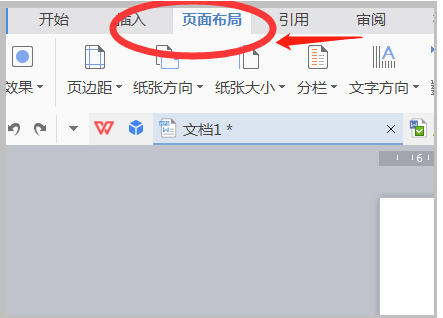
2. 以下の図に示すように、[ページ レイアウト] タブに入り、[カラー] オプションの右側にあるドロップダウン三角形をクリックします。
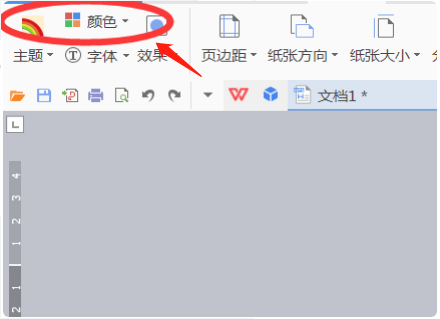
3. 次に、以下の図に示すように、表示されるドロップダウン カラー オプション メニューで [ハードカバー ブック] オプションを見つけて選択します。
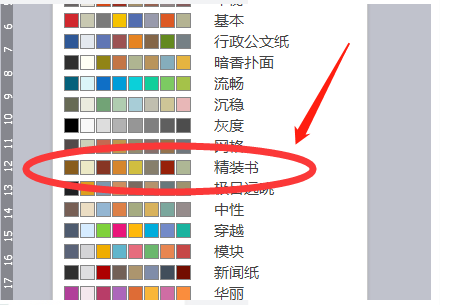
4. クリックしてドキュメントのすべてのテーマ カラーを「ハードカバー」に設定します。ボタンをクリックしてテキストの色を開くと、次のように選択できることがわかります。ハードカバーの本は、下の図に示すように、カラー スタイルになっています。
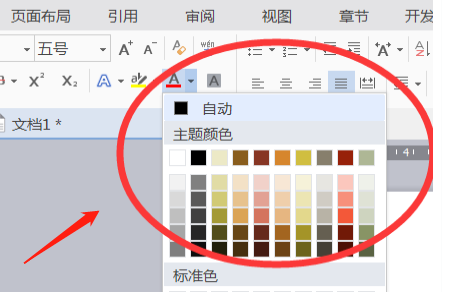
上記の操作を読んだ後、誰もが単語のテキスト効果を組み込みスタイルに設定する方法を学びました。今回は、テキストの色の効果の設定が通常とは異なりますフォントの色を変更する操作です。内蔵スタイルの設定とは異なります。皆さんはまた一つ知識を学び、知識が増えたのではないでしょうか。この後も一生懸命勉強して、より良いものになることを願っています今後の実際の運用でのパフォーマンスを向上させます。
以上がWord のテキスト効果を組み込みのスタイルに設定する方法の詳細内容です。詳細については、PHP 中国語 Web サイトの他の関連記事を参照してください。